Cómo encontrar la versión en aplicaciones UWP en Windows 10

En las aplicaciones Win32 clásicas, la forma estándar de verificar la información de la versión era hacer clic en Ayuda entonces Acerca de. Sin embargo, como hemos visto, las aplicaciones modernas de Windows se ven, se sienten y se comportan de manera diferente a las aplicaciones Win32 clásicas. Para las aplicaciones que descarga de Microsoft Store o las que vienen con Windows 10, la historia es un poco diferente e inconsistente a veces. Cuando desee encontrar la versión de la información sobre una aplicación, es posible que deba buscar en varios lugares. Aquí hay algunas maneras en que puede encontrarlo fácilmente si necesita.
Localice la sección Acerca de las aplicaciones modernas en Windows 10
Algunas aplicaciones proporcionarán un fácil acceso a la información de su versión. Por ejemplo, en la aplicación Calculadora, puede abrir el menú de hamburguesas y luego hacer clic en Acerca de.
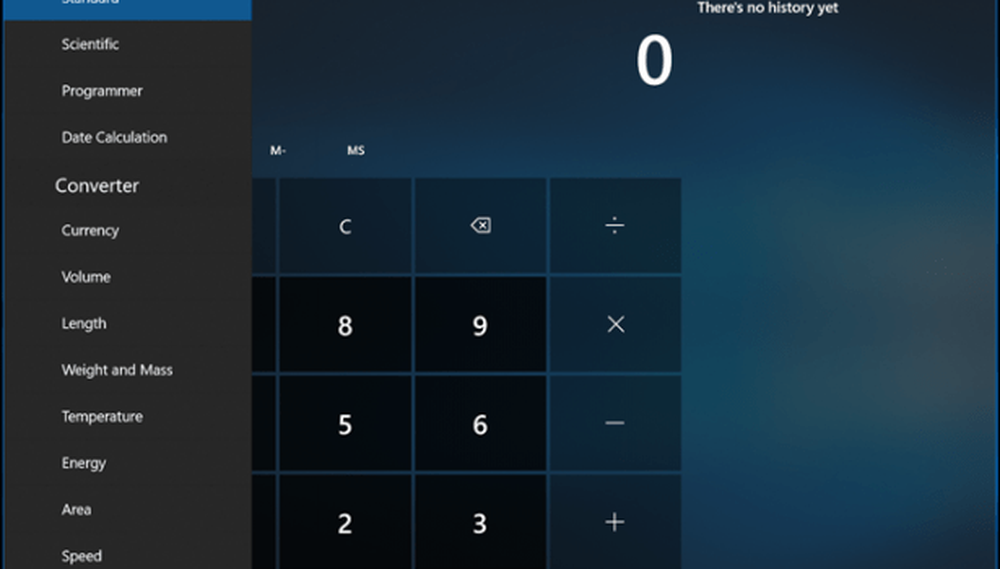
La sección Acerca de proporcionará detalles como la versión y el número de compilación de la aplicación.
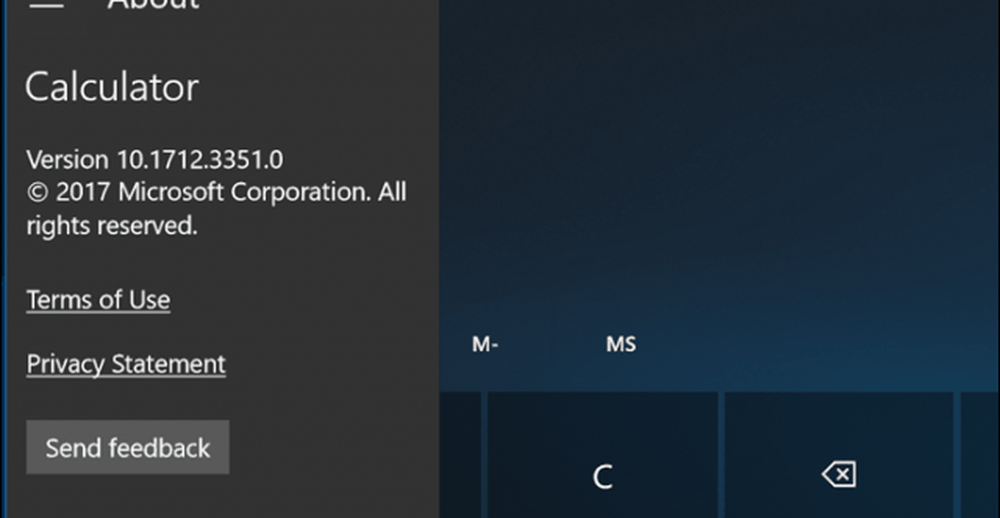
Aplicaciones como Mail, Windows Defender Security Center, Photos, Skype e incluso Edge están por todas partes. Esto debería darle un poco de atención a los lugares posibles para buscar si no encuentra la sección Acerca de en los lugares habituales de la aplicación que está utilizando..
En Mail, primero debes hacer clic en el ícono de Configuración en la parte inferior de la ventana.

Entonces haga clic Acerca de.
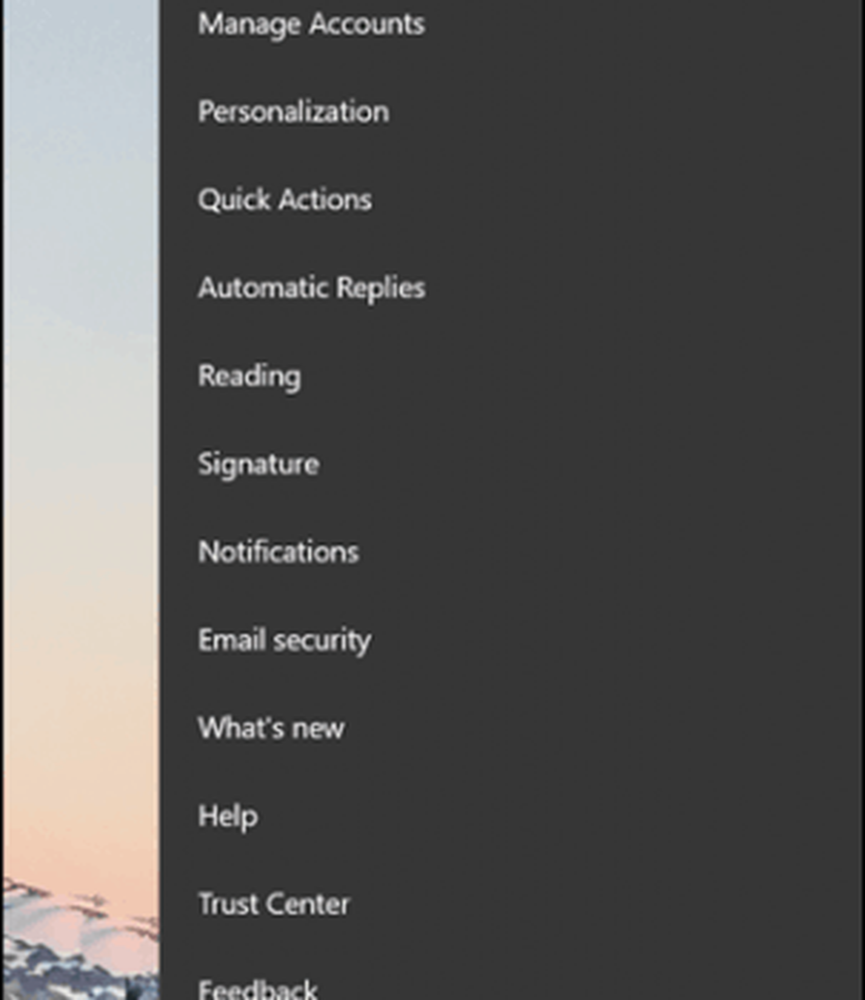

En una aplicación como Windows Defender, la sección Acerca de puede encontrarse dentro de una sección de enlaces relacionados. La aplicación Groove también proporciona una interfaz similar para acceder a la información de su versión, también.
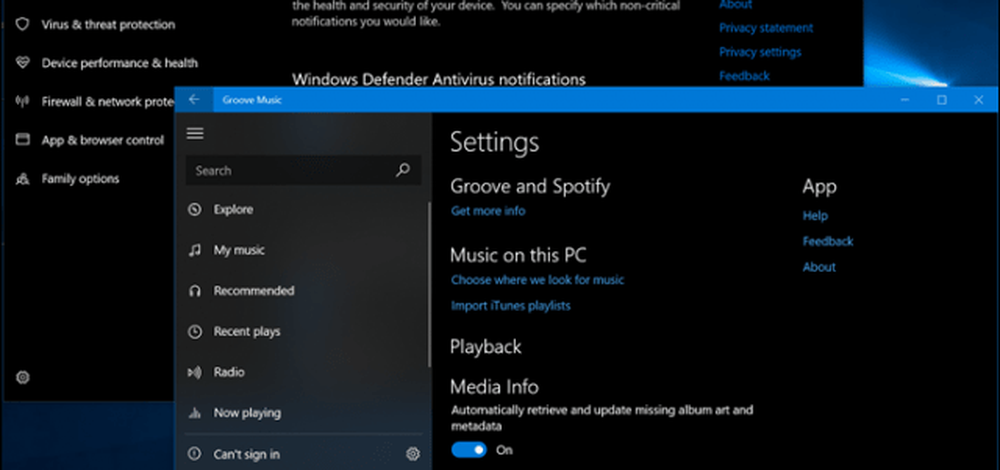
Las fotos utilizan una interfaz diferente a la del resto de aplicaciones; tienes que hacer clic en el menú Más configuraciones representado por los puntos suspensivos en la esquina superior derecha y luego hacer clic en Ajustes. Desplázate hasta el final y encontrarás los detalles de la aplicación..
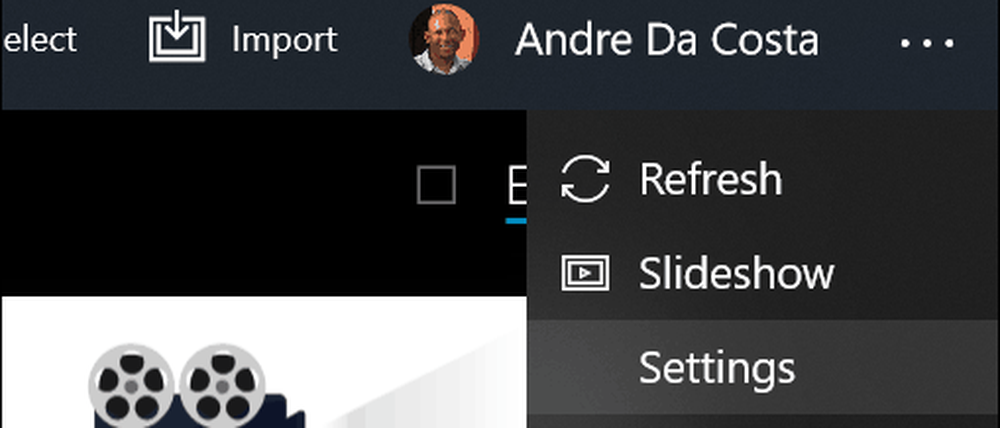
El acceso de Skype a la información de su versión también fue diferente, pero un poco más fácil de encontrar. El menú Más me llevó directamente a él..
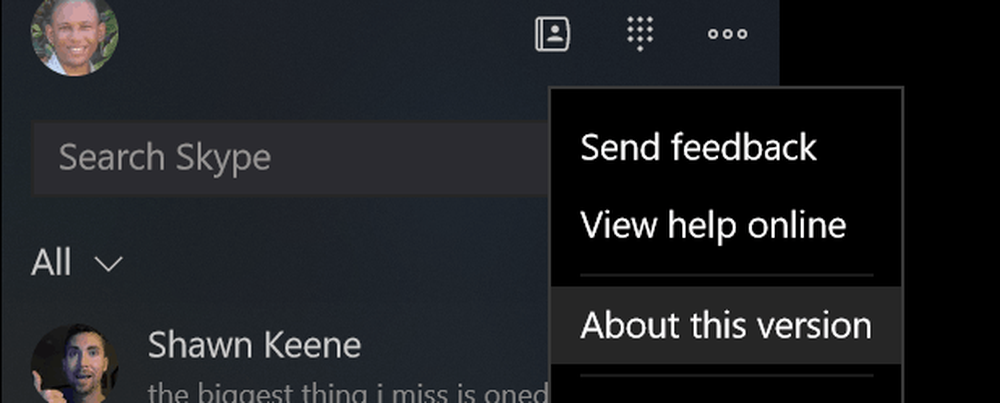
Edge en sí también es diferente cuando se trata de encontrar detalles sobre la versión instalada. El "Menú de más acciones" es donde debe ir primero, elija Ajustes, luego desplácese hasta el fondo.
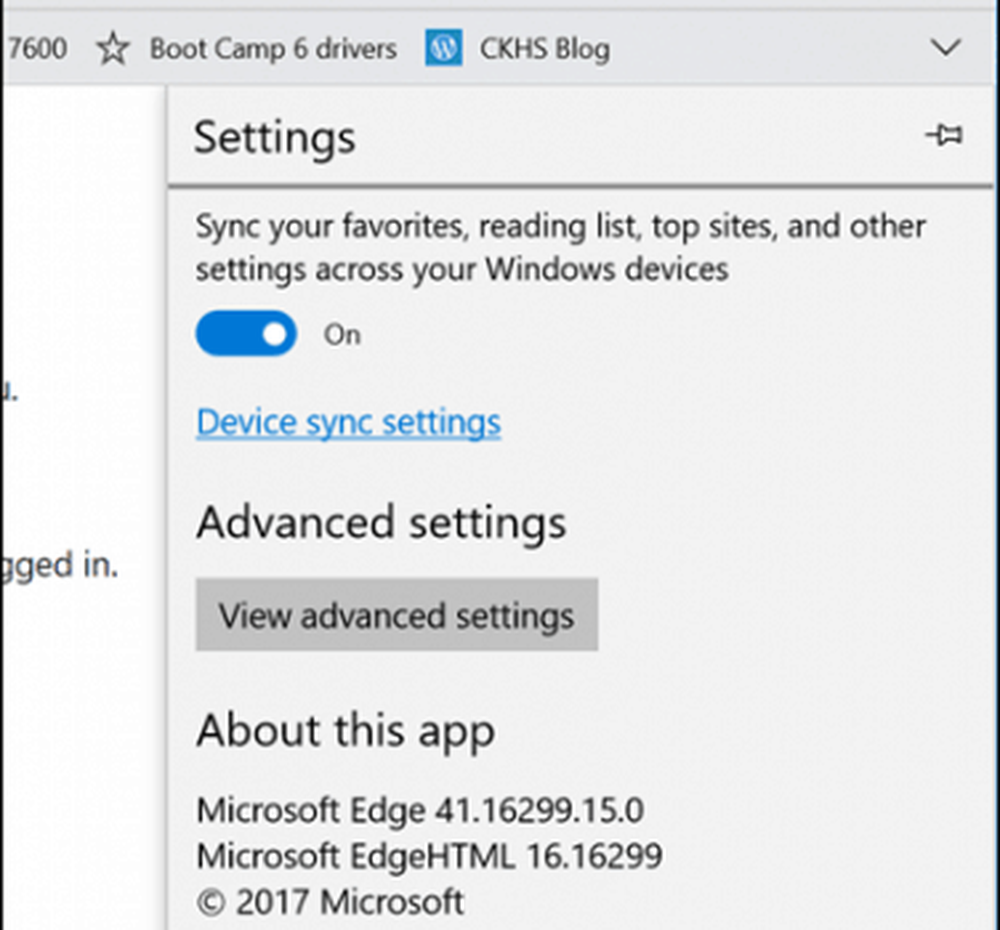
Si no desea realizar todo ese trabajo solo para encontrar información sobre la versión, la línea de comandos puede ser una forma fácil de obtenerla. Inicia PowerShell, luego escribe Get-AppXPackage seguido del nombre de la aplicación incluido con un asterisco, ejemplo Get-AppXPackage * Calculadora * luego presiona Enter. Si no conoce el nombre de la aplicación, siempre puede simplemente escribir: Get-AppXPackage luego presione Enter y mostrará una lista de todas las aplicaciones y su información de versión.
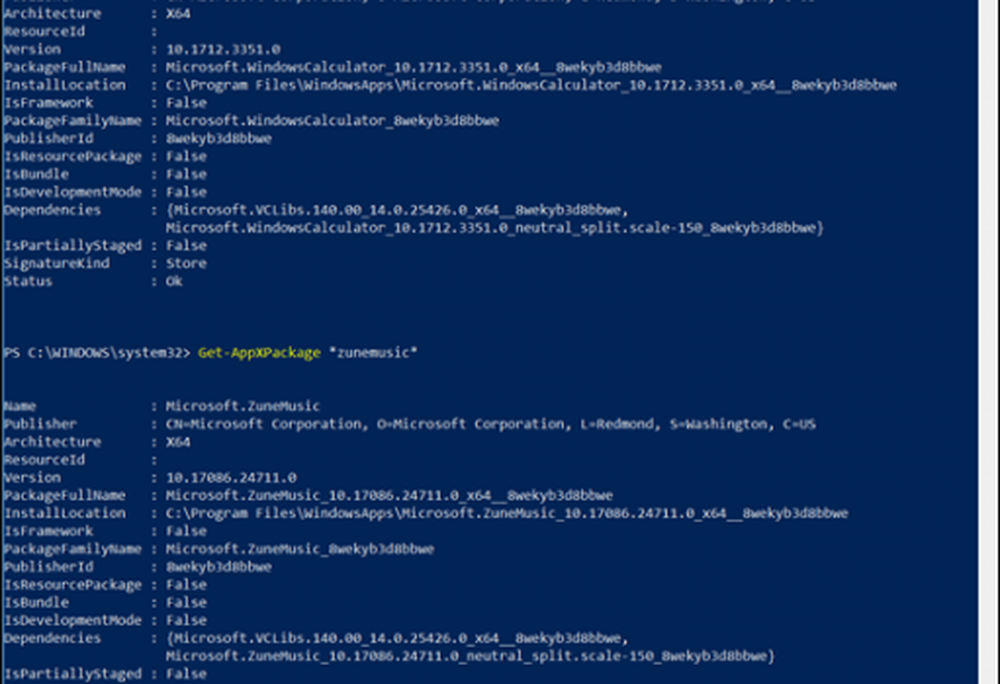
La lista puede ser bastante larga. Por lo tanto, si desea enviar la información de la versión a un archivo de texto, escriba:
Get-AppXPackage > textfile.txt
Conclusión
Entonces, ¿qué le dice todo esto acerca de las aplicaciones UWP en Windows 10? Espera lo inesperado a la hora de conocer los detalles básicos. Las interfaces consistentes de antaño se han descartado en favor de un enfoque más despreocupado de cómo se presentan las aplicaciones. Recuerde los viejos tiempos de solo hacer clic en Ayuda> Acerca de> ¿Listo? Pues ya no están.
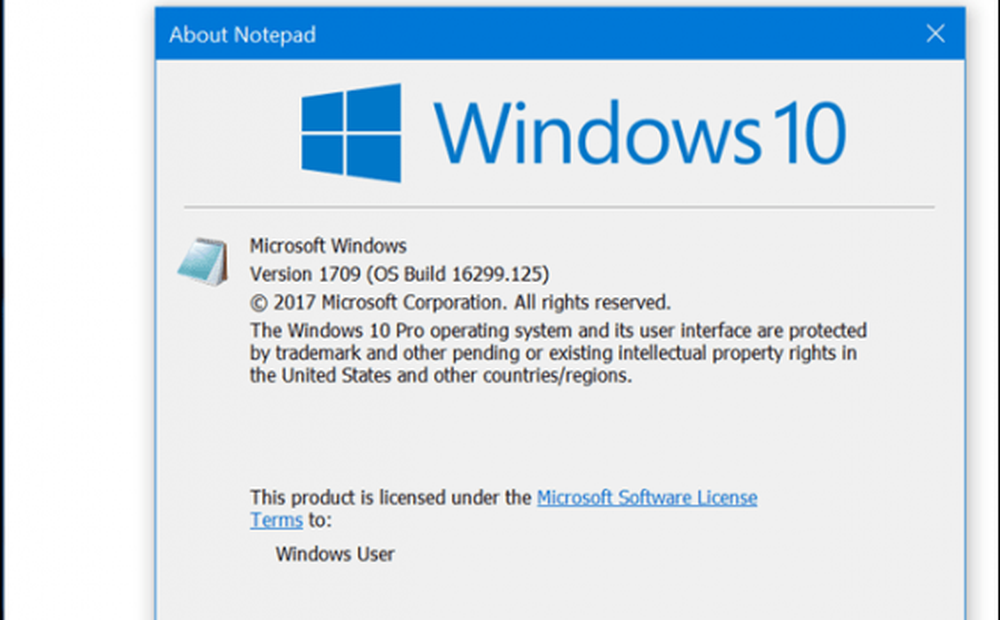
Claro, a muchos no les importa esta información, pero en realidad puede ser muy útil cuando se diagnostica un problema como cuando una aplicación no se actualiza o si desea aclarar algo para un usuario. Como se mencionó anteriormente, la nueva aplicación de Fotos en Windows 10 versión 1709 incluye capacidades de edición de video, pero resulta que no todos los usuarios lo tenían de inmediato. Pude distinguirlos claramente, no solo de las interfaces, sino también de la versión instalada..
Si tiene dudas al buscar información sobre la versión, pruebe el menú de hamburguesas y el ícono del engranaje. Por lo general, la información se encuentra en el menú Configuración y en la sección superior o inferior, según la aplicación que esté utilizando..
¿Hay alguna otra peculiaridad en la interfaz de usuario que haya notado en las aplicaciones modernas de Windows 10? ¿Qué tipo de consistencia le gustaría ver impulsado por Microsoft??




